Wyświetla listę reguł konstrukcji blachowej w aktywnym dokumencie lub globalnej bibliotece stylów (w zależności od ustawienia opcji filtra na Lokalnie lub Wszystkie style). Umożliwia określenie dostępnych opcji i wartości powiązanych z opcjami Arkusz, Gięciei Narożnik dla elementów konstrukcji blachowych.
Dostęp
Kliknij ikonę
kartę Zarządzanie
 panel Style i standardy
panel Style i standardy
 Edytor stylów
Edytor stylów
![]()
W panelu przeglądarki kliknij opcję Reguła konstrukcji blachowej, a następnie kliknij nazwę reguły konstrukcji blachowej, aby wyświetlić dostępne opcje i wartości na kartach Arkusz, Gięcie i Narożnik w prawej części okna dialogowego.
![]() Kliknij symbol rozwijania/zwijania "+" po lewej stronie elementu Reguła konstrukcji blachowej w lewej części okna dialogowego Edytor stylów i standardów, aby wyświetlić listę istniejących reguł. Wybierz istniejącą regułę konstrukcji blachowej, aby wyświetlić ustawienia jej opcji.
Kliknij symbol rozwijania/zwijania "+" po lewej stronie elementu Reguła konstrukcji blachowej w lewej części okna dialogowego Edytor stylów i standardów, aby wyświetlić listę istniejących reguł. Wybierz istniejącą regułę konstrukcji blachowej, aby wyświetlić ustawienia jej opcji.
Wstecz - umożliwia powrót do poprzednio edytowanego stylu. Wyświetlone zostanie pytanie o zapisanie wcześniejszych zmian.
Nowy - umożliwia utworzenie nowych stylów. Zaznacz pole wyboru Dodaj do standardu, aby dodać go do listy stylów dostępnych w aktywnym stylu standardu.
Zapisz - umożliwia zapisanie zmian w istniejącym stylu w bieżącym dokumencie.
Resetuj - przywraca wartości stylu do zapisanych wartości.
Filtr położenia - umożliwia wyświetlenie w przeglądarce opcji Style lokalne lub Wszystkie style (z biblioteki).
Karta Arkusz
Arkusz
Materiał - wyświetla listę dostępnych materiałów. Jeśli filtr funkcji Edytor stylów i standardów ustawiony jest na „style lokalne”, widoczne będą jedynie style materiałów znajdujące się w dokumencie lokalnym. Jeśli filtr funkcji Edytor stylów i standardów ustawiony jest na „wszystkie style”, na liście materiałów wyświetlone zostaną wszystkie dostępne materiały, bez żadnych ograniczeń związanych z tym, czy materiał jest możliwym materiałem konstrukcji blachowej (np. szkło).
![]() Edycja materiału zapewnia dostęp do funkcji Edytor stylów i standardów oraz umożliwia edycję materiału.
Edycja materiału zapewnia dostęp do funkcji Edytor stylów i standardów oraz umożliwia edycję materiału.
Grubość - to pole umożliwia wprowadzenie grubości podkładki (w formie wartości numerycznej lub oszacowanego wyrażenia).
Reguła rozwijania - umożliwia wybór reguły z listy określonych reguł rozwijania, włącznie z regułami liniowego współczynnika WspółczynnikK lub tabel gięcia.
![]() Edycja reguły rozwijania zapewnia dostęp do funkcji Edytor stylów i standardów oraz umożliwia edycję reguły rozwinięcia.
Edycja reguły rozwijania zapewnia dostęp do funkcji Edytor stylów i standardów oraz umożliwia edycję reguły rozwinięcia.
Połączenie narożnikowe/Rozdarcie/Szczelina połączenia - Pole to umożliwia wprowadzenie wartości lub parametru w celu określenia domyślnej wielkości przerwy.
Kąt zagięcia rozwinięcia blachy
Dwa opcjonalne wybory określające sposób mierzenia kątów:
- Raportuj kąt zagięcia (A) - Mierzy kąty według wskazań niebieskiej strzałki wymiaru na rysunku oznaczonym literą „A”.
- Raportuj kąt otwarty (A) - Mierzy kąty według wskazań czerwonej strzałki wymiaru na rysunku oznaczonym literą „B”.
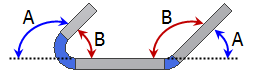
Reprezentacja otworu przebijanego rozwinięcia blachy
Cztery opcje określające sposób wyświetlania elementów iFeature otworu przebijanego konstrukcji blachowej są wyświetlone w momencie, gdy model zagięty wyświetlony jest jako rozwinięcie blachy.
![]() Element otworu przebijanego kształtowanego Wybierz tę opcję, aby wyświetlić elementy iFeature otworu przebijanego konstrukcji blachowej jako w pełni trójwymiarowe elementy w rozwinięciu blachy.
Element otworu przebijanego kształtowanego Wybierz tę opcję, aby wyświetlić elementy iFeature otworu przebijanego konstrukcji blachowej jako w pełni trójwymiarowe elementy w rozwinięciu blachy.

![]() Reprezentacja szkicu 2D Wybierz tę opcję, aby wyświetlić elementy iFeature otworu przebijanego konstrukcji blachowej za pomocą poprzednio zdefiniowanego szkicu 2D elementu w momencie, gdy model jest wyświetlony jako rozwinięcie blachy.
Reprezentacja szkicu 2D Wybierz tę opcję, aby wyświetlić elementy iFeature otworu przebijanego konstrukcji blachowej za pomocą poprzednio zdefiniowanego szkicu 2D elementu w momencie, gdy model jest wyświetlony jako rozwinięcie blachy.
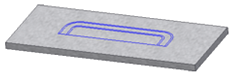
![]() Reprezentacja szkicu 2D i znacznik środka Wybierz tę opcję, aby wyświetlić elementy iFeature otworu przebijanego konstrukcji blachowej za pomocą poprzednio zdefiniowanego szkicu 2D elementu ze znacznikiem środka w momencie, gdy model jest wyświetlony jako rozwinięcie blachy.
Reprezentacja szkicu 2D i znacznik środka Wybierz tę opcję, aby wyświetlić elementy iFeature otworu przebijanego konstrukcji blachowej za pomocą poprzednio zdefiniowanego szkicu 2D elementu ze znacznikiem środka w momencie, gdy model jest wyświetlony jako rozwinięcie blachy.
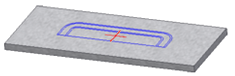
![]() Tylko znacznik środka Wybierz tę opcję, aby wyświetlić elementy iFeature otworu przebijanego konstrukcji blachowej tylko za pomocą znacznika środka szkicu w momencie, gdy model jest wyświetlony jako rozwinięcie blachy.
Tylko znacznik środka Wybierz tę opcję, aby wyświetlić elementy iFeature otworu przebijanego konstrukcji blachowej tylko za pomocą znacznika środka szkicu w momencie, gdy model jest wyświetlony jako rozwinięcie blachy.
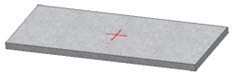
Karta Gięcie
Kształt podcięcia
Za pomocą tej opcji możesz zdefiniować Domyślny kształt podcięcia, który jest utworzony dla wszystkich elementów tworzących gięcie.
![]() Proste Kształt podcięcia pod gięcie zdefiniowany przez narożniki prostokątne. Jest to popularny kształt w przypadku ręcznego wytwarzania i powstający w wyniku cięcia piłą. Na poniższej ilustracji litera A wskazuje szerokość podcięcia pod gięcie, B wskazuje głębokość podcięcia pod gięcie poza strefą odkształcenia, a C wskazuje rozmiar pozostałości materiału powstałej po utworzeniu zagięcia z podcięciem. Każdy z tych parametrów definiuje domyślne ustawienia podcięcia pod gięcie.
Proste Kształt podcięcia pod gięcie zdefiniowany przez narożniki prostokątne. Jest to popularny kształt w przypadku ręcznego wytwarzania i powstający w wyniku cięcia piłą. Na poniższej ilustracji litera A wskazuje szerokość podcięcia pod gięcie, B wskazuje głębokość podcięcia pod gięcie poza strefą odkształcenia, a C wskazuje rozmiar pozostałości materiału powstałej po utworzeniu zagięcia z podcięciem. Każdy z tych parametrów definiuje domyślne ustawienia podcięcia pod gięcie.
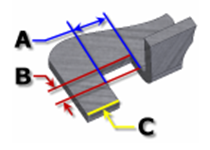
![]() Rozdarte Podcięcie pod gięcie powstałe po uszkodzeniu materiału, które może być zaakceptowane. Jest to popularny kształt w przypadku bardzo ciasnych zagięć i w przypadku materiałów określonego typu. Na poniższej ilustracji litera C oznacza rozmiar pozostałości materiału powstałej w wyniku utworzenia zagięcia z podcięciem. Ten parametr definiuje tę wartość.
Rozdarte Podcięcie pod gięcie powstałe po uszkodzeniu materiału, które może być zaakceptowane. Jest to popularny kształt w przypadku bardzo ciasnych zagięć i w przypadku materiałów określonego typu. Na poniższej ilustracji litera C oznacza rozmiar pozostałości materiału powstałej w wyniku utworzenia zagięcia z podcięciem. Ten parametr definiuje tę wartość.
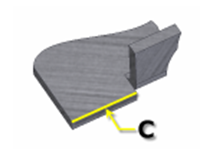
![]() Zaokrąglone Kształt podcięcia pod gięcie zdefiniowany przez wycięcie zakończone półokręgiem. Taki kształt często powstaje przy użyciu laserowej technologii cięcia. Na poniższej ilustracji litera A oznacza szerokość podcięcia pod gięcie (średnicę), B oznacza głębokość podcięcia pod gięcie poza strefą odkształcenia do punktu styku średnicy, a litera C wskazuje rozmiar pozostałości materiału powstałej po utworzeniu zagięcia z podcięciem. Każdy z tych parametrów definiuje domyślne ustawienia podcięcia pod gięcie.
Zaokrąglone Kształt podcięcia pod gięcie zdefiniowany przez wycięcie zakończone półokręgiem. Taki kształt często powstaje przy użyciu laserowej technologii cięcia. Na poniższej ilustracji litera A oznacza szerokość podcięcia pod gięcie (średnicę), B oznacza głębokość podcięcia pod gięcie poza strefą odkształcenia do punktu styku średnicy, a litera C wskazuje rozmiar pozostałości materiału powstałej po utworzeniu zagięcia z podcięciem. Każdy z tych parametrów definiuje domyślne ustawienia podcięcia pod gięcie.
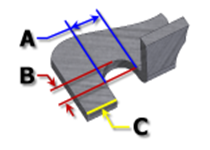
Szerokość podcięcia Wartość definiująca szerokość podcięcia pod gięcie jako parametr modelu o nazwie SzerokośćGięciaPodcięcia. Na ilustracji przedstawiającej okno dialogowe parametr ten oznaczony jest literą A.
Głębokość podcięcia Wartość definiująca głębokość podcięcia pod gięcie jako parametr modelu o nazwie GłębokośćGięciaPodcięcia. Na ilustracji przedstawiającej okno dialogowe parametr ten oznaczony jest literą B.
Minimalna pozostałość Pole wartości definiujące możliwy do zaakceptowania rozmiar minimalnego zapasu, który pozostanie wzdłuż boku wycięcia w podcięciu pod gięcie (wszystkie mniejsze zapasy zostaną usunięte z modelu). Ta wartość zapisana jest jako parametr modelu o nazwie: MinimalnaPozostałość.
Promień gięcia Wartość, która definiuje promień elementów zagięcia jako parametr modelu o nazwie PromieńGięcia
Przejście zagięcia
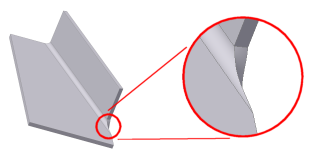
Opcja Przejście zagięcia umożliwia zdefiniowanie jednego z pięciu warunków geometrii, który będzie widoczny w rozwinięciu blachy zagięcia. W modelu zagiętym wyświetlany jest typ przejścia Brak (dla wszystkich typów przejścia z wyjątkiem Utnij) lub typ Utnij, jeśli ten typ został wybrany.
![]() Brak - W zależności od geometrii tworzy splajn pomiędzy krawędziami dwóch płaszczyzn zbiegających się w punkcie położenia wybranego zagięcia. Na poniższej ilustracji część rozwinięcia blachy przedstawiająca ten typ przejścia jest przykładem ilustrującym model zagięty prezentowany wcześniej.
Brak - W zależności od geometrii tworzy splajn pomiędzy krawędziami dwóch płaszczyzn zbiegających się w punkcie położenia wybranego zagięcia. Na poniższej ilustracji część rozwinięcia blachy przedstawiająca ten typ przejścia jest przykładem ilustrującym model zagięty prezentowany wcześniej.
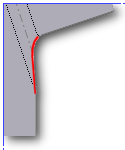
![]() Przecięcie - Tworzy prostą biegnącą od krawędzi strefy gięcia, która przecina krawędź zagiętego elementu. Na poniższej ilustracji część rozwinięcia blachy przedstawiająca ten typ przejścia jest przykładem ilustrującym model zagięty prezentowany wcześniej.
Przecięcie - Tworzy prostą biegnącą od krawędzi strefy gięcia, która przecina krawędź zagiętego elementu. Na poniższej ilustracji część rozwinięcia blachy przedstawiająca ten typ przejścia jest przykładem ilustrującym model zagięty prezentowany wcześniej.
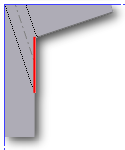
![]() Prosta - Tworzy prostą biegnącą od jednej krawędzi strefy gięcia do drugiej. Na poniższej ilustracji część rozwinięcia blachy przedstawiająca ten typ przejścia jest przykładem ilustrującym model zagięty prezentowany wcześniej.
Prosta - Tworzy prostą biegnącą od jednej krawędzi strefy gięcia do drugiej. Na poniższej ilustracji część rozwinięcia blachy przedstawiająca ten typ przejścia jest przykładem ilustrującym model zagięty prezentowany wcześniej.
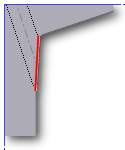
![]() Łuk - Wymaga wprowadzenia wartości promienia łuku i tworzy łuk o rozmiarze stycznym do krawędzi zagiętego elementu i do potencjalnego przejścia prostej. Na poniższej ilustracji część szyku płaskiego przedstawiająca ten typ przejścia jest przykładem ilustrującym model zagięty prezentowany wcześniej.
Łuk - Wymaga wprowadzenia wartości promienia łuku i tworzy łuk o rozmiarze stycznym do krawędzi zagiętego elementu i do potencjalnego przejścia prostej. Na poniższej ilustracji część szyku płaskiego przedstawiająca ten typ przejścia jest przykładem ilustrującym model zagięty prezentowany wcześniej.
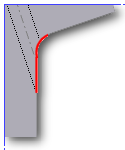
![]() Przycięcie do zagięcia - Ten typ przejścia jest wyświetlony w zagiętym modelu i tworzy wycięcie w strefie zagięcia, które jest prostopadłe do zagiętego elementu. Na poniższej ilustracji (po lewej stronie) część szyku płaskiego, przedstawiająca ten typ przejścia, jest przykładem ilustrującym model zagięty prezentowany po prawej stronie.
Przycięcie do zagięcia - Ten typ przejścia jest wyświetlony w zagiętym modelu i tworzy wycięcie w strefie zagięcia, które jest prostopadłe do zagiętego elementu. Na poniższej ilustracji (po lewej stronie) część szyku płaskiego, przedstawiająca ten typ przejścia, jest przykładem ilustrującym model zagięty prezentowany po prawej stronie.
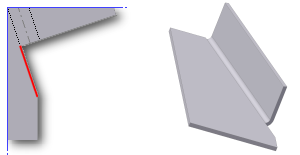
Karta Narożnik
Przecięcie dwóch zagięć
Za pomocą tej opcji możesz zdefiniować domyślne podcięcie narożnika w przypadku, gdy dwa zagięcia się przecinają.
Zaokrąglone Kształt podcięcia narożnika zdefiniowany w powierzchni płaskiej przez okrągłe wycięcie ze środkiem w punkcie przecięcia linii zagięcia.

Kwadratowe Kształt podcięcia narożnika zdefiniowany w powierzchni płaskiej przez kwadratowe wycięcie ze środkiem w punkcie przecięcia linii zagięcia.
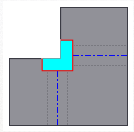
Rozdarte Kształt podcięcia narożnika zdefiniowany w powierzchni płaskiej przez rozciągnięcie krawędzi kołnierza do ich punktu przecięcia. Ta opcja charakteryzuje się brakiem podcięcia, co dopuszcza uszkodzenie materiału (rozdarcie) poprzez strefę zagięcia w modelu zagiętym.
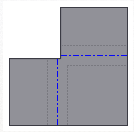
Przycięcie do zagięcia Kształt podcięcia narożnika zdefiniowany w powierzchni płaskiej przez wieloboczne wycięcie ograniczone przez linie strefy zagięcia.

Spoina liniowa Kształt podcięcia narożnika zdefiniowany w powierzchni płaskiej przez wycięcie w kształcie litery V biegnące od punktu przecięcia linii wewnętrznej strefy zagięcia do punktu przecięcia linii zewnętrznej strefy zagięcia z krawędziami kołnierza. Ta opcja charakteryzuje się minimalnym podcięciem umożliwiającym dalsze tworzenie spoiny w celu zamknięcia narożnika.

Spoina łukowa Kształt podcięcia narożnika zdefiniowany w powierzchni płaskiej przez krzywe splajnu od zewnętrznej krawędzi strefy gięcia, która jest zbieżna z płaską przerwą równą wartości parametru Połącz odstęp. W modelu zagiętym ten kształt charakteryzuje się przerwą pomiędzy kołnierzami, która jest równo oddalona wzdłuż całego podcięcia odpowiedniego do dalszego łączenia za pomocą spoiny łukowej.
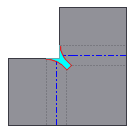
Pole parametru Rozmiar podcięcia definiującego rozmiar parametru systemowego Podcięcie narożnika: RozmiarPodcięciaNarożnika. Ten parametr jest domyślnie używany w przypadku wszystkich narożników tworzonych przez 2 zagięcia.
Przecięcie trzech zagięć
Za pomocą tej opcji możesz zdefiniować Domyślne podcięcie narożnika, które ma być wyświetlone w rozwinięciu blachy w przypadku, gdy przecinają się trzy zagięcia.
Brak zastąpienia Zgodnie z nazwą, geometria "w stanie wymodelowanym" znajdująca się w szyku płaskim nie będzie zastąpiona.
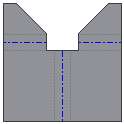
Przecięcie Kształt podcięcia narożnika zdefiniowany w powierzchni płaskiej przez rozciągnięcie i przecięcie krawędzi kołnierza.
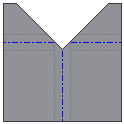
Pełne zaokrąglenie Kształt podcięcia narożnika zdefiniowany w powierzchni płaskiej przez rozciągnięcie krawędzi kołnierza do ich przecięcia, a następnie umieszczenie zaokrąglenia stycznie do linii styczności strefy gięcia. Promień prawdopodobnie będzie większy niż przy użyciu opcji Zaokrąglenie promieniem.
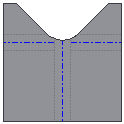
Zaokrąglenie promieniem Kształt podcięcia narożnika zdefiniowany w powierzchni płaskiej przez rozciągnięcie krawędzi kołnierza do ich przecięcia, a następnie umieszczenie stycznego zaokrąglenia o określonym rozmiarze. Promień prawdopodobnie będzie nieznacznie mniejszy niż przy użyciu opcji Pełne zaokrąglenie.
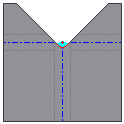
Rozmiar promienia Pole parametru definiującego domyślny rozmiar promienia opcji Podcięcie narożnika. Ta opcja jest udostępniana w przypadku równań przy użyciu parametru o nazwie: RozmiarPromieniaJacobiego.
Importuj - ta opcja umożliwia import stylu eksportowanego z innego dokumentu.
Gotowe - po zapisaniu zmian ten przycisk umożliwia zamknięcie okna dialogowego Edytor stylów i standardów.